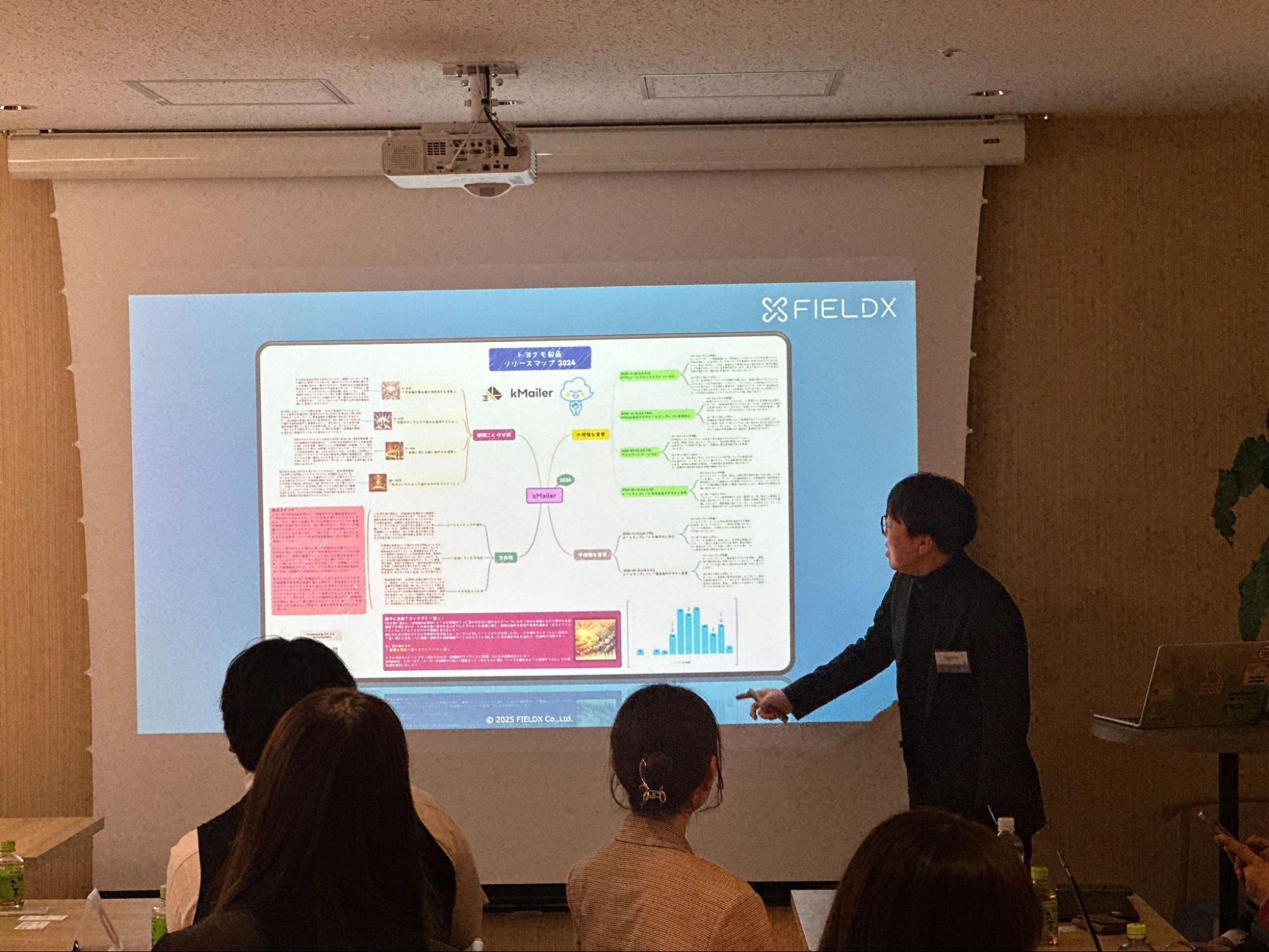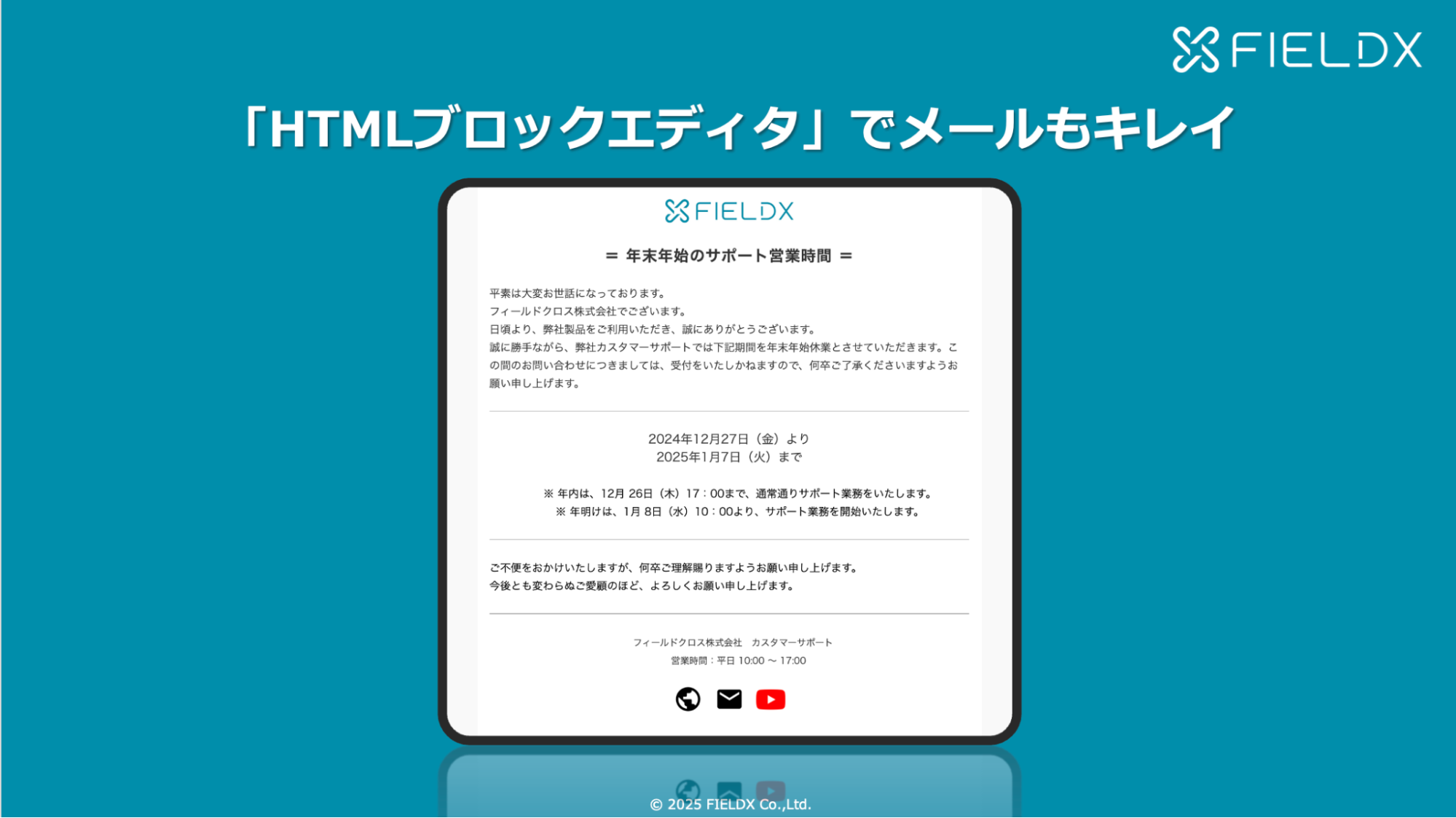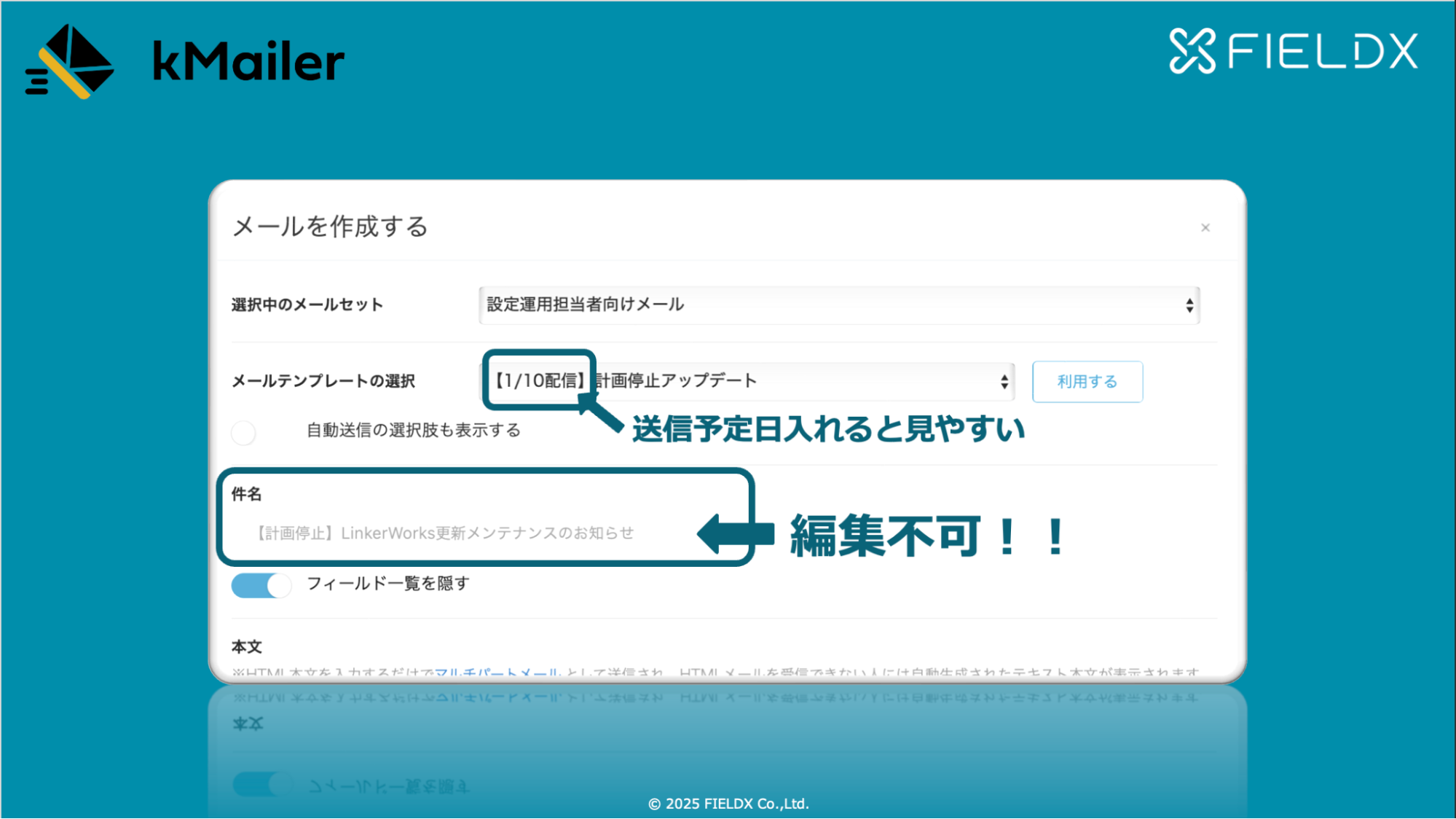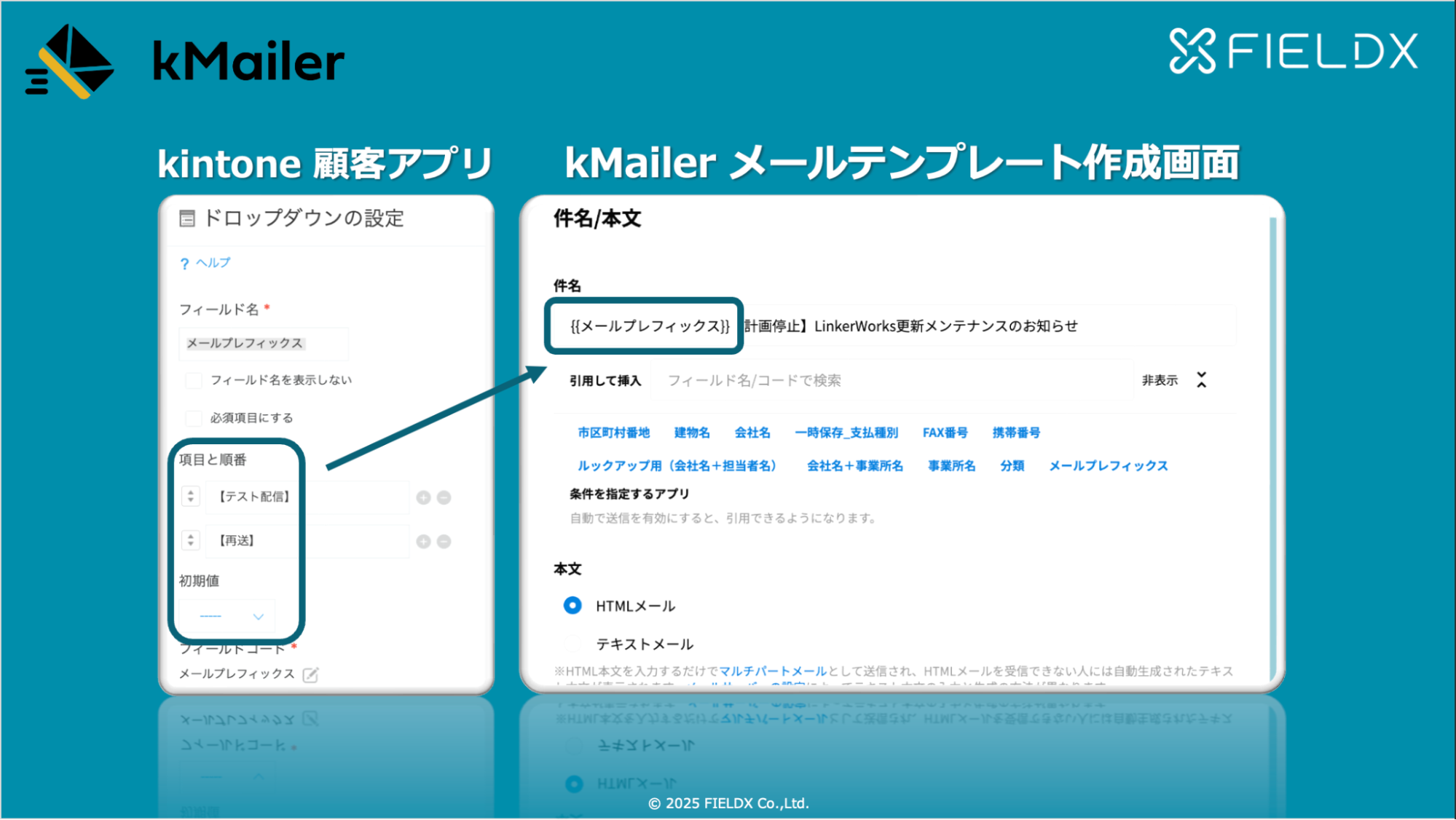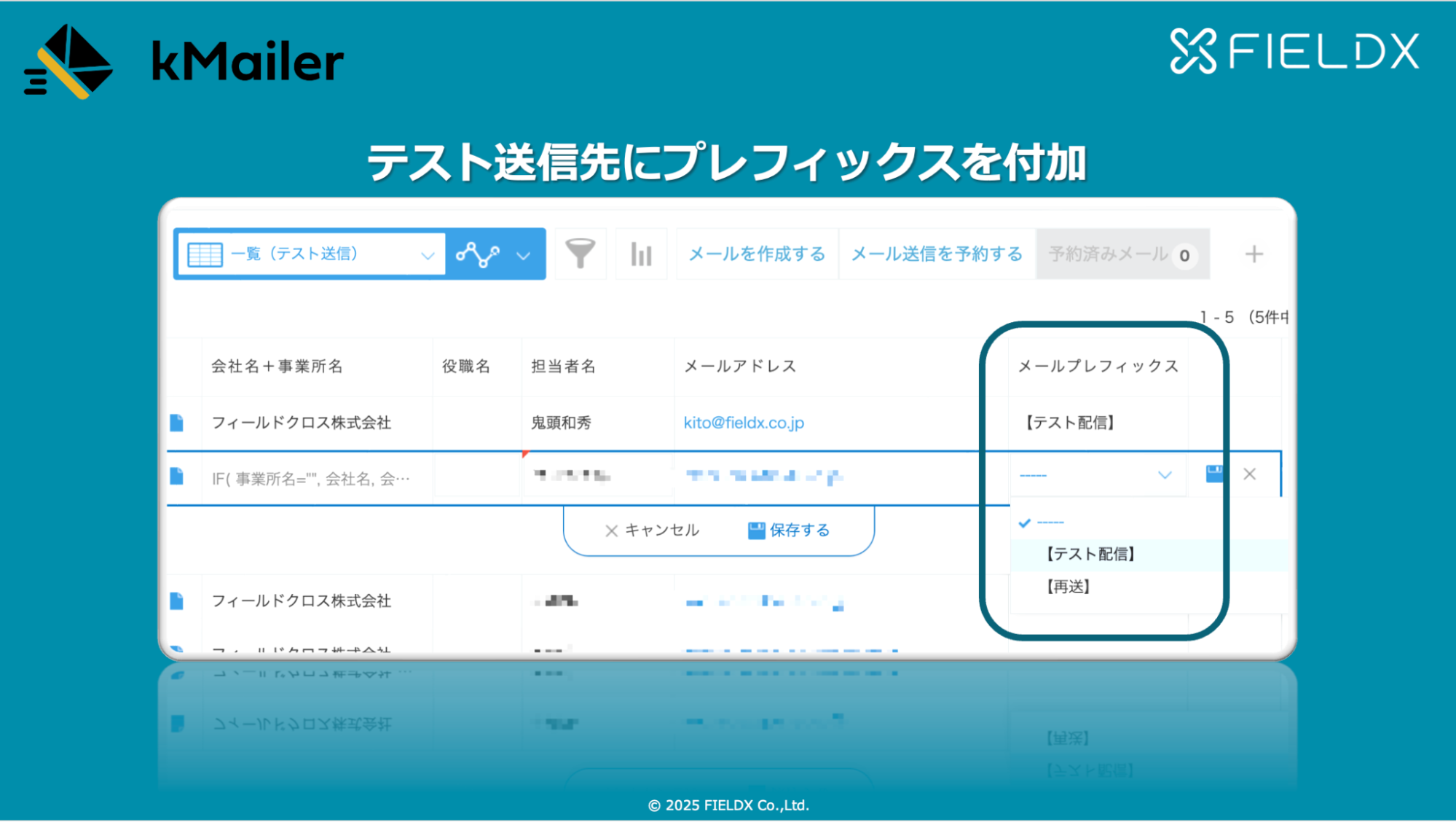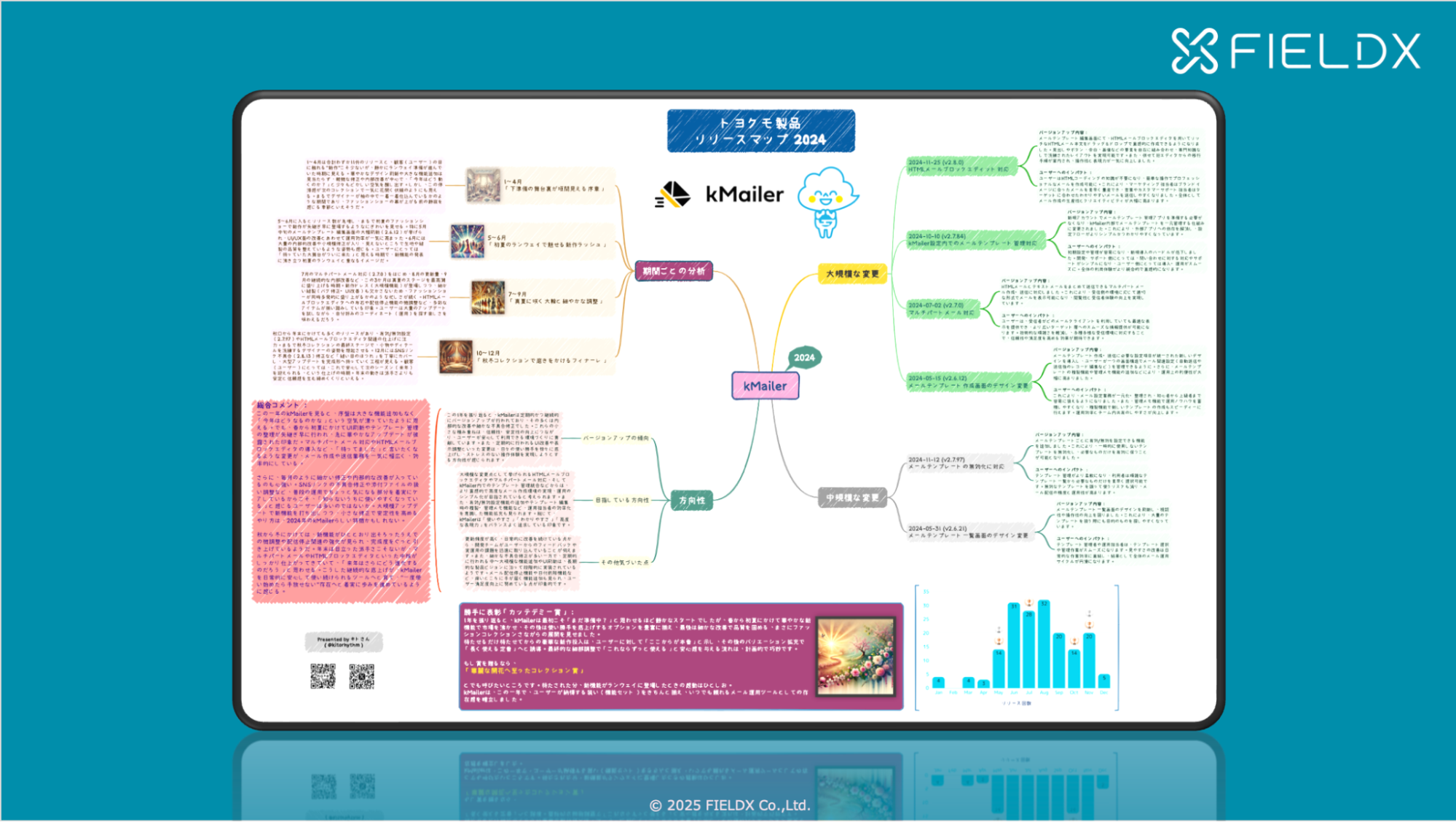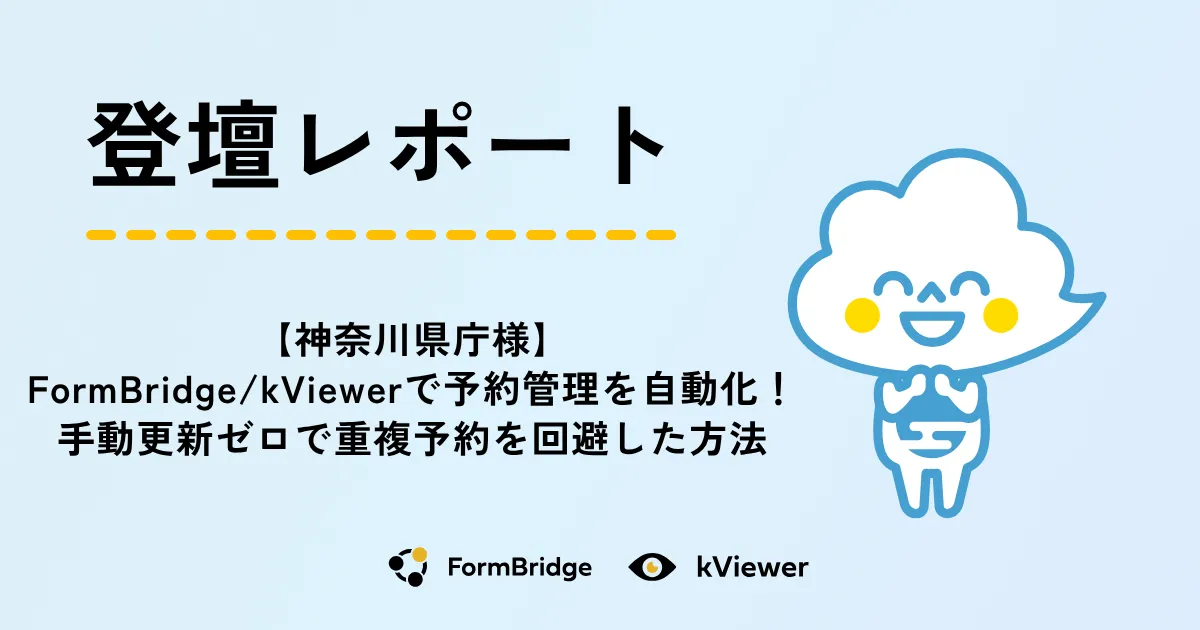【バックオフィスDXの秘策】kMailer件名編集の悩み解消!PrintCreator電子契約で業務を劇的に効率化する”プチ工夫”

目次
ユーザー会でのLT(ライトニングトーク)登壇の様子をレポート!
この記事はユーザー会でのフィールドクロス株式会社 鬼頭さんのLT(ライトニングトーク)登壇の様子をお届けするレポート記事です。
今回は「kMailerのブロックエディタで使える小技&PrintCreatorの『電子契約』活用アイデア」でご登壇いただきました!
フィールドクロスについて
フィールドクロス株式会社は、2024年6月設立の産業用スマートグラス事業を展開している会社です。
製造業のDXを加速させる産業用スマートグラス「InfoLinker3」や遠隔支援・現場効率化ソフトウェア「LinkerWorks」を開発・提供しています。
当社で活用しているトヨクモ製品は、kMailerとPrintCreatorの2種類です。本日のLTでは、この2製品を上手く活用するための小技や活用方法をご紹介します。
【kMailer】ブロックエディタの活用で抱えた問題
まずは、kMailerの小技をご紹介したいと思います。皆さんは、kMailerをどのような目的で使われていますでしょうか?
当社では、主に以下の目的で使用しています。
- 注文請書、出荷連絡、請求書の送付
- ライセンス発行、変更完了などの通知
- サービスアップデートの告知
- 会社からのお知らせ連絡
この内、1と2についてはテンプレをそのまま利用しているのですが、3と4のアップデートの告知やお知らせ連絡については、その都度メールを作成しています。
都度メールを作成する際は、以下の流れで行っています。
- kMailerのテンプレ作成画面でメールを作成
- 関係者へテスト配信してレビュー&周知
- 送信予約を設定して送信
こちらの業務に際して、kMailerのHTMLメールブロックエディタを使用すると、画像のような綺麗なメールを作成できるのですが、1つ問題点があります。
操作ガイド「HTMLメールの作成画面をHTMLメールブロックエディタ(新エディタ)に切り替える」
実は、HTMLブロックエディタで作成されたメールテンプレートを利用する場合、kintone上のメール送信画面では、送信時に件名を編集できなくなるのです。
例えば、事前に関係者に送ってテストする際に、件名に【テスト配信】と付けたくても、グレーアウトしていて編集できません。
当社では、以前までテキストメール形式で送っていたため、直接編集できたのですが、ブロックエディタに変えたことで変更できなくなり、困っていました。
【kMailer】送信時にブロックエディタのテンプレの件名を変更する小技
今回、HTMLメールブロックエディタのテンプレを使用して、メール送信時に件名を変更する方法があるので、kMailerの小技として皆さんにご紹介します。
はじめに、kMailerのメールテンプレート作成画面で、件名の先頭に「メールプレフィックス」というフィールドコードを挿入します。
次に、参照するkintoneアプリにドロップダウンフィールドを配置し、フィールドコードを先ほどkMailerのテンプレートで設定した「メールプレフィックス」に揃えます。
ドロップダウンフィールドの項目は、【テスト送信】【再送】のように実際に差し込まれることを見据えて作ってください。
そのあと、kintoneの一覧画面からテスト送信先となるレコードに該当のプレフィックスを付加します。
そうすると、プレフィックスを付けたものだけに【テスト送信】などが付くようになります。ぜひ試してみてください。
【PrintCreator】新機能「電子契約」の活用方法
次に、PrintCreatorの新機能「電子契約」の活用方法をご紹介します。
電子契約は、kintoneレコード詳細画面から署名依頼送信が可能となる機能ですが、私的に一番使いやすいのは「秘密保持契約」だと思っています。
使う頻度の多い契約書なので、その都度判子を回していると時間がかかってしまいます。そこで、PrintCreator「電子契約」の出番です。
電子契約を使うにあたって、以下2つのポイントがあります。
- 契約書に電子契約の有効性を追加する
- プレミアムプラン以上を契約する
まず1つ目が、契約書に電子契約の有効性を追加することです。
PrintCreator自体には関係ないですが、秘密保持契約書そのものに特許庁がサンプルとして公開しているような文言を挿入しておく必要があります。
すでにテンプレートが出ているので、文言に追加して法務に確認してもらってください。
2つ目のポイントは、PrintCreatorをプレミアムコース以上で契約することです。
当社ではスタンダードコースで使っているのですが、それだとPrintCreatorで、複数ページにまたがる書類を1つのPDF書類として作成できません。
秘密保持契約書が1ページで完結することはまずないと思うので、プレミアムコース以上で契約して「複数ページの書類作成」ができる状態にしておく必要があると感じました。
トヨクモ製品アプデまとめnoteの紹介
最後に宣伝になるのですが、この度2024年のトヨクモ6製品の更新内容をすべてまとめたnoteを作成しました。
製品ごとの更新内容をそれぞれ記事にして、マインドマップにまとめているので、ぜひ読んでみてください。
ご登壇ありがとうございました!
鬼頭さん、今回はご登壇いただきありがとうございました!
執筆されたnote、本当に素晴らしく社員一同感動しておりました。
みなさまも2024年のトヨクモ製品の変遷、進化をぜひご覧ください。
今回の事例でご活用いただいたトヨクモのkMailer、PrintCreatorは、何度でも使える30日間の無料お試しを実施しております。
気になる方は、ぜひ以下のフォームよりお申し込みください。
https://www.kintoneapp.com/trial